Propaganda
Você instalou sua nova e brilhante instalação Linux em seu sistema pela primeira vez e tudo parece funcionar perfeitamente. Tudo, exceto a Internet. E a Internet é importante, portanto, um computador que não pode se conectar a ela é praticamente inútil.
Você está confuso sobre como proceder? Siga este guia de solução de problemas para identificar o problema.
Sua Internet funciona mesmo?
Primeiro, precisamos garantir que o problema não esteja em algum lugar fora do seu computador, como roteador, modem ou ISP. Se possível, conecte-se ao seu roteador através de um cabo Ethernet e veja se você pode conectar-se à Internet através dele.
Ao contrário do Windows, é uma raridade extrema a Ethernet não funcionar em um computador que é uma aposta muito segura para garantir que todo o resto esteja funcionando. Nunca ouvi alguém precisar instalar drivers adicionais apenas para fazer a Ethernet funcionar.
Precisa de um driver?
Depois de confirmar que sua conexão com a Internet funciona, ótimo! Em seguida, você pode descobrir por que o Wi-Fi não funcionará corretamente. Para uma quantidade razoável de laptops, não existem drivers de código aberto que possam fazê-los funcionar, portanto, você precisará fazer o download de um driver proprietário para fazê-lo funcionar. Os chipsets sem fio da Broadcom têm mais esse problema do que qualquer outro chipset.

Existem duas maneiras de obter o driver proprietário. Primeiro, se você instalou o Ubuntu a partir de uma unidade USB ou DVD, poderá inseri-lo novamente e executar o aplicativo Drivers Adicionais. Ele detectará o drivers encontrados na unidade USB Linux Live USB Creator: inicialize facilmente o Linux a partir da sua unidade flash consulte Mais informação ou DVD e ofereça automaticamente a instalação para você.
A outra opção é obter acesso à Internet através de um cabo Ethernet e executar o aplicativo Drivers Adicionais assim que o computador estiver conectado. Se nenhum dos métodos oferecer a instalação de um driver proprietário, não haverá drivers disponíveis para o seu chipset específico. Isso pode significar que o chipset simplesmente não tem suporte para Linux ou que ele deve ser tratado por um driver de código aberto.
Você está usando a configuração correta?

Para verificar todas as suas configurações, clique com o botão direito do mouse no ícone da bandeja do WiFi e escolha Editar conexões. Clique na rede à qual você está tentando se conectar (se você conseguiu chegar tão longe) e percorra todas as guias e verifique se todas as configurações estão corretas. Se você não tem certeza do que é algo, é melhor não tocá-lo.
Drivers atualizados normalmente não estão disponíveis

É possível que exista um driver de código aberto novo ou aprimorado disponível para o seu chipset sem fio, mas somente em uma versão do kernel mais recente O que é um kernel no Linux e como você verifica sua versão?Linux é um sistema operacional, certo? Bem, não exatamente! Na verdade, é um núcleo. Mas qual é o kernel do Linux? consulte Mais informação do que a sua distribuição fornece. Em casos como este, é um boa ideia para obter o kernel mais recente 5 razões pelas quais você deve atualizar seu kernel frequentemente [Linux]Se você estiver usando uma distribuição Linux como Ubuntu ou Fedora, também estará usando o kernel Linux, o núcleo que realmente torna sua distribuição uma distribuição Linux. Sua distribuição constantemente pede que você atualize seu kernel ... consulte Mais informação e instale-o.
Os usuários do Ubuntu podem ir para o PPA do Mainline do Ubuntu, role até a versão mais recente do kernel e escolha os seguintes arquivos: linux-image (para sua arquitetura), linux-header (para sua arquitetura) e linux-header (all). Instale-os e reinicie para poder começar a usá-los. Espero que você tenha uma conexão WiFi funcionando agora.
Pesquise na Web de forma inteligente
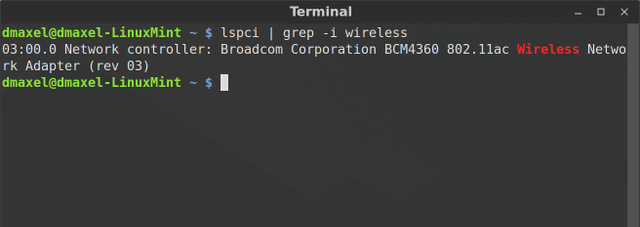
Por fim, se você ainda estiver sem sorte, precisará do Google seu chipset sem fio e adicionar "linux" como uma palavra-chave. Para ser mais útil, você precisa saber qual chipset sem fio exato você possui. Você pode encontrar isso executando o comando ICSP | grep -i wireless. No meu caso, o chipset era o BCM4360, para que eu possa colocar no Google “BCM4360 linux” e apresentar algumas respostas.
O que você fez para consertar sua Internet?
Essas poucas etapas devem oferecer opções suficientes para que sua conexão com a Internet funcione corretamente. No Linux, você normalmente não tem problemas com a conexão à Internet, a menos que o hardware não esteja funcionando como deveria, por isso é que essas dicas estão tão focadas no hardware. Boa sorte!
O que você fez para que a conexão sem fio funcione no seu sistema Linux? Qual foi a sua experiência mais difícil? Deixe-nos saber nos comentários!
Danny é um sénior da Universidade do Norte do Texas que gosta de todos os aspectos do software de código aberto e Linux.